Ver visitantes saindo do seu site WordPress porque não conseguiram encontrar o que procuravam, mesmo que o conteúdo estivesse ali, é incrivelmente frustrante. Se você é novo no WordPress, pode pensar que é assim que a busca funciona.
Mas eis o ponto: a busca padrão do WordPress é bem básica e pode desistir no momento em que alguém comete um pequeno erro de digitação ou usa uma palavra ligeiramente diferente.
A boa notícia é que existe uma solução simples chamada busca difusa (fuzzy search). Ela pode ajudar os visitantes a encontrar o que procuram, mesmo que os termos de busca não sejam exatos.
Pense nisso como um assistente prestativo que entende o que as pessoas querem dizer, não apenas o que elas digitam. Quando alguém busca por "tutorial WordPress" em vez de "tutorial de WordPress", a busca difusa é inteligente o suficiente para mostrar os resultados corretos.
Neste guia, você aprenderá como adicionar busca difusa ao seu site WordPress para tornar seus resultados de busca mais úteis. A melhor parte? Isso facilita as coisas para seus visitantes e pode mantê-los no seu site por mais tempo. 🙌
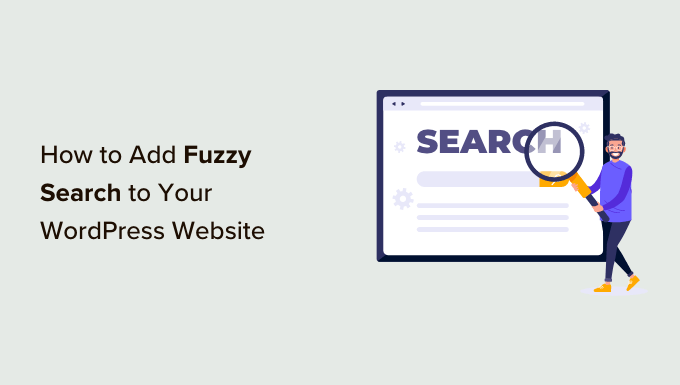
O que é Busca Difusa para WordPress?
A busca difusa procura por correspondências parciais para um termo de busca e, se não houver correspondências exatas disponíveis, ela mostra aos usuários os resultados mais próximos.
Dessa forma, os usuários podem encontrar o conteúdo certo no seu site, mesmo que cometam erros de digitação em suas consultas de busca.
Por padrão, todos os sites WordPress vêm com um recurso de busca básico que mostra apenas resultados para correspondências exatas.
Por exemplo, se um usuário digitar incorretamente um termo, nenhum resultado será exibido, nem mesmo correspondências parciais. Isso cria uma má experiência de busca para os usuários e muitas vezes faz com que eles abandonem seu site. Você pode ver isso na imagem abaixo.

É aqui que o SearchWP entra. É o melhor plugin de busca do WordPress do mercado que substitui automaticamente a busca padrão por um recurso de busca muito melhor.
Veja nossa extensa análise do SearchWP para saber tudo sobre ele.

Diferente da busca padrão do WordPress, o SearchWP pode usar busca fuzzy e procurar por correspondências em títulos, resumos, conteúdo de posts ou páginas, produtos, campos personalizados, categorias, tags, PDFs e mais.
Por exemplo, se um usuário pesquisar por ‘móveis antigos’ no seu blog WordPress, mas digitar uma palavra incorretamente, ele ainda conseguirá encontrar seus posts sobre esse tópico.
A imagem abaixo mostra a mesma busca com erro de digitação usando o plugin SearchWP.
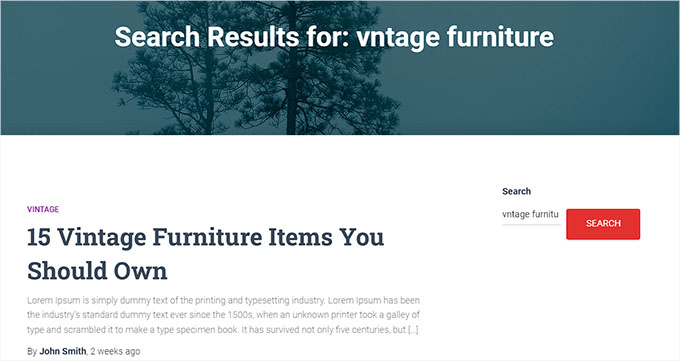
💡 Observação: Recomendamos adicionar a busca fuzzy apenas se você realmente considerar necessário. Correspondências parciais podem reduzir a eficácia do formulário de busca e exibir resultados indesejados, o que pode levar à frustração do usuário.
Dito isso, compartilharemos o passo a passo de como adicionar facilmente a busca fuzzy ao seu site WordPress. Aqui está um breve resumo de tudo o que abordaremos neste guia:
- Como Adicionar Busca Fuzzy para WordPress
- Adicionando um Formulário de Busca ao Seu Site
- Dica Bônus: Busque por Categoria para Melhorar a Experiência do Usuário
- Recursos Bônus: Mais Dicas para Melhorar a Busca do WordPress
Vamos começar.
Como Adicionar Busca Fuzzy para WordPress
Primeiro, você precisa instalar e ativar o plugin SearchWP. Para mais detalhes, por favor, veja nosso guia passo a passo sobre como instalar um plugin do WordPress.
Após a ativação, visite a página SearchWP » Configurações na barra lateral de administração e, em seguida, insira sua chave de licença no campo necessário. Depois disso, clique no botão 'Ativar'.
Você pode encontrar essas informações em sua conta no site do SearchWP.

Agora, o recurso de busca aproximada não está ativado no SearchWP por padrão.
No entanto, você pode ativá-lo facilmente visitando a página SearchWP » Configurações no painel do WordPress e rolando até a aba ‘Geral’.
A partir daqui, basta alternar o interruptor ao lado da opção ‘Correspondências Parciais’.
Fazer isso ativará o recurso de busca aproximada (fuzzy search) do WordPress para o seu site, e suas configurações serão salvas automaticamente.

Uma vez feito isso, você deve revisar as outras configurações do SearchWP. O plugin possui muitas opções poderosas que permitem personalizar a busca do seu blog.
Você pode vê-las acessando SearchWP » Algoritmo na barra lateral de administração do WordPress.

A partir daqui, você pode atribuir peso a diferentes resultados de pesquisa.
Isso informa ao SearchWP para considerar alguns atributos como mais importantes ao exibir seus resultados de pesquisa.
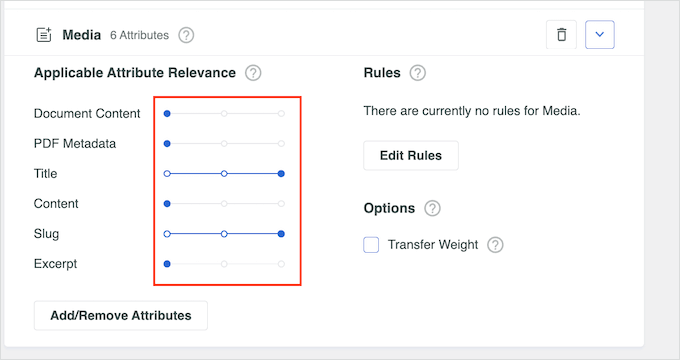
Você também pode clicar no botão ‘Fontes & Configurações’ para selecionar áreas de pesquisa adicionais.
Por exemplo, você pode ativar a pesquisa para comentários, produtos, tipos de postagem personalizados e mais, em vez de simplesmente posts e páginas.

Para saber mais sobre essas configurações de pesquisa, consulte nosso guia completo sobre como melhorar a pesquisa do WordPress com SearchWP.
Adicionando um Formulário de Busca ao Seu Site
O SearchWP substitui automaticamente a pesquisa padrão do WordPress. Isso significa que, se você já adicionou o bloco de Pesquisa do WordPress ou um widget ao seu site, ele começará a usar o algoritmo personalizado do SearchWP para os resultados.
No entanto, se você ainda não adicionou um formulário de busca ao seu site, pode fazê-lo simplesmente inserindo o bloco ou widget de Busca em qualquer postagem, página ou área de barra lateral.
Acesse a página Aparência » Widgets no painel do WordPress.
Aqui, clique no botão ‘+’ para adicionar um bloco, encontre o bloco de Busca e adicione-o à sua barra lateral. Em seguida, não se esqueça de clicar no botão ‘Atualizar’ para salvar suas configurações.
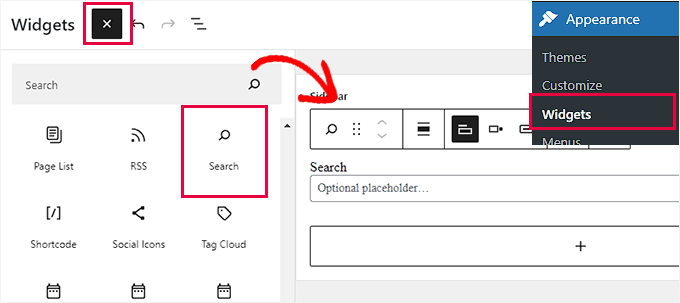
No entanto, se você estiver usando um tema de bloco, ele pode não ter uma área pronta para widgets. Nesse caso, você não verá a tela de Widgets no menu Aparência.
Em vez disso, você pode usar o editor de site completo para adicionar o bloco de busca ao seu site. Simplesmente vá para a página Aparência » Editor para iniciar o editor.
No editor, clique no botão ‘+’ e adicione o bloco de Busca onde você deseja exibir o formulário de busca em seu site.
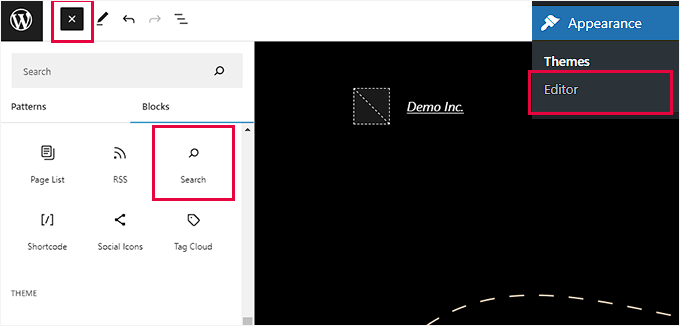
Não se esqueça de clicar no botão ‘Atualizar’ para salvar suas configurações.
Agora você pode visitar seu site e experimentar o novo e mais poderoso recurso de busca personalizada.
Por exemplo, a imagem abaixo mostra como o recurso de busca difusa retorna vários resultados relevantes de uma consulta com erro de digitação na página de resultados de busca.
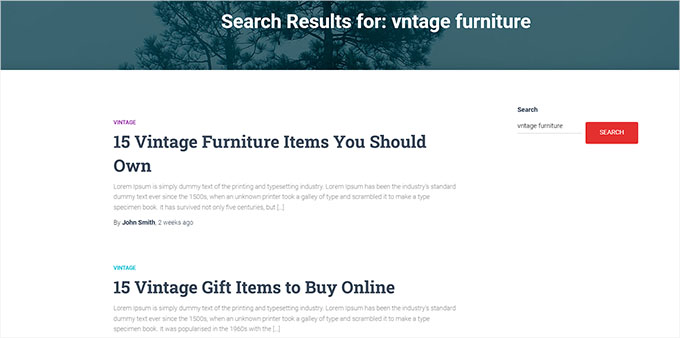
Dica Bônus: Busque por Categoria para Melhorar a Experiência do Usuário
Ao adicionar a busca difusa, você facilita para os usuários encontrarem conteúdo relevante, tornando seu site mais amigável e útil para os visitantes.
Outra maneira de tornar seu site WordPress mais fácil de navegar é permitindo que os usuários pesquisem por categoria.
Categorias permitem que você organize o conteúdo do seu site de uma maneira mais estruturada. Se você tem muitos posts de blog no seu site, permitir que os usuários pesquisem por categoria facilita a busca em áreas de tópicos específicas, como viagens.
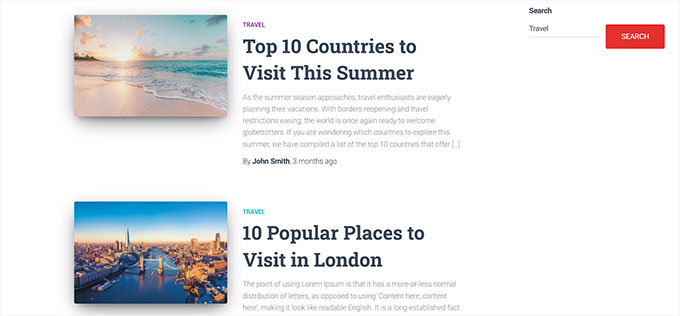
Se você tem uma loja online, adicionar uma busca por categoria de produtos também facilita para os clientes encontrarem os itens que desejam comprar. Por sua vez, isso pode ajudar a aumentar as vendas.
Você pode facilmente melhorar a experiência do usuário habilitando o recurso de busca por categoria usando o plugin SearchWP. Isso cria um formulário interativo onde os usuários podem filtrar resultados usando as diferentes categorias do seu site.
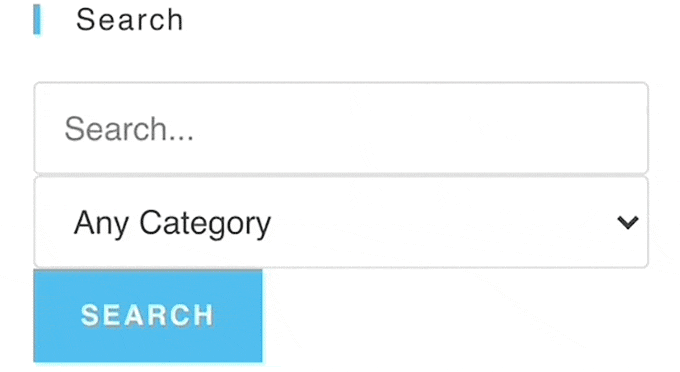
Para mais detalhes, consulte nosso tutorial sobre como pesquisar por categoria no WordPress.
Recursos Bônus: Mais Dicas para Melhorar a Busca do WordPress
Esperamos que este artigo tenha ajudado você a aprender como adicionar facilmente busca aproximada ao seu site WordPress. Você também pode querer ver nossos artigos sobre:
- Como Adicionar Pesquisa Multilíngue no WordPress
- Como Adicionar Capacidade de Pesquisa por Voz ao Seu Site WordPress
- Como Adicionar Filtro de Taxonomias Ajax na Busca do WordPress
- Como Tornar os Comentários de Postagens de Blog Pesquisáveis no WordPress
- Como Tornar Campos Personalizados Pesquisáveis no WordPress
- Como Criar um Banco de Dados Pesquisável no WordPress
- Como Adicionar um Efeito de Alternância de Pesquisa no WordPress
- Como Ver Análises de Busca no WordPress
Se você gostou deste artigo, por favor, inscreva-se em nosso Canal do YouTube para tutoriais em vídeo do WordPress. Você também pode nos encontrar no Twitter e no Facebook.





Dennis Muthomi
Obrigado por este artigo informativo. Gostei especialmente da parte sobre como o SearchWP pode encontrar correspondências parciais. Como proprietário de um site, já vi visitantes digitarem incorretamente os termos de pesquisa ao verificar os logs de pesquisa do meu site para ver quais são os erros de digitação comuns. A pesquisa fuzzy está na minha lista de tarefas e este guia é um ótimo passo a passo.
Usarei os erros de digitação comuns dos logs e ajustarei as configurações de pesquisa fuzzy para obter resultados ainda melhores.
Obrigado por este WPBeginner!
Jiří Vaněk
Esta parece ser uma ótima opção para melhorar sua busca. Posso pensar em uma alternativa. Existe algum plugin que me permitiria escrever alternativas para o título do artigo? Então, não apenas uma alternativa com um erro de digitação, mas talvez também um título, mas em uma forma ligeiramente diferente, que o leitor poderia pesquisar no site, mas não necessariamente obteria resultados.
WPBeginner Support
No momento, não temos um plugin ou ferramenta que recomendaríamos para isso.
Admin
Ralph
Solução muito interessante, porém o preço é muito alto. Entendo que não haja teste gratuito e que se pague por plugins, é o trabalho de algumas pessoas. Se este plugin pudesse ser um pagamento único e não anual, seria ótimo.
Não é um bom uso para um blog pessoal devido ao preço, mas para empresas maiores pode ser uma ferramenta que transformará leads em conversões.
WPBeginner Support
Thanks for sharing your feedback
Admin
Dibyandu Pal
não existe nenhuma solução gratuita para isso??
WPBeginner Support
If we find one we would recommend we will be sure to update our article
Admin